Introduzione
In questo documento viene descritta la configurazione del calendario in Unified Contact Center Express (Unified CCX) e il relativo caso di utilizzo. In questo modo è possibile modificare la pianificazione di Contact Center dalla pagina Amministrazione/Finesse Desktop anziché dallo script. Attualmente, la funzionalità calendario è integrata con i canali voce e chat di UCCX versione 12.0 e successive.
Prerequisiti
Requisiti
Cisco raccomanda la conoscenza dei seguenti argomenti:
- Script
- Bubble Chat
- UCCX 12.0 e versioni successive
- CCP 12.0 e versioni successive
Componenti usati
Le informazioni fornite in questo documento si basano sulla versione 12.0 e successive di UCCX.
Le informazioni discusse in questo documento fanno riferimento a dispositivi usati in uno specifico ambiente di emulazione. Su tutti i dispositivi menzionati nel documento la configurazione è stata ripristinata ai valori predefiniti. Se la rete è operativa, valutare attentamente eventuali conseguenze derivanti dall'uso dei comandi.
Configurazione
Creazione di un calendario
Configurazione calendario di esempio:
Accedere a UCCX Administrator > Applications > Calendar Management > Add New, come mostrato nell'immagine.
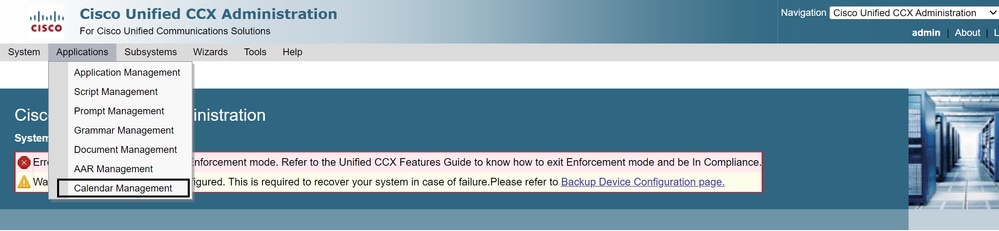
Di seguito sono riportati i requisiti per il Calendario di esempio:
- Gli orari lavorativi vanno dal lunedì al venerdì dalle 5.30 alle 9.30 e dalle 10.30 alle 13.30 (per questo tipo di orari vengono utilizzate ore fisse)
- Il primo giorno del mese ha ridotto gli orari lavorativi (giorni lavorativi personalizzati)
- Giorni festivi standard aggiunti all'elenco dei giorni festivi
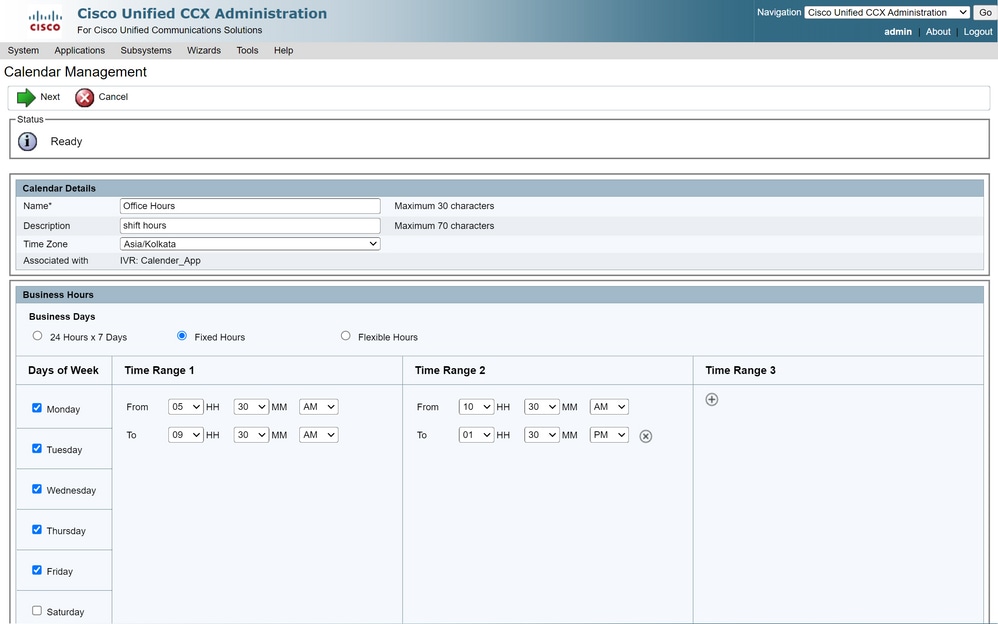
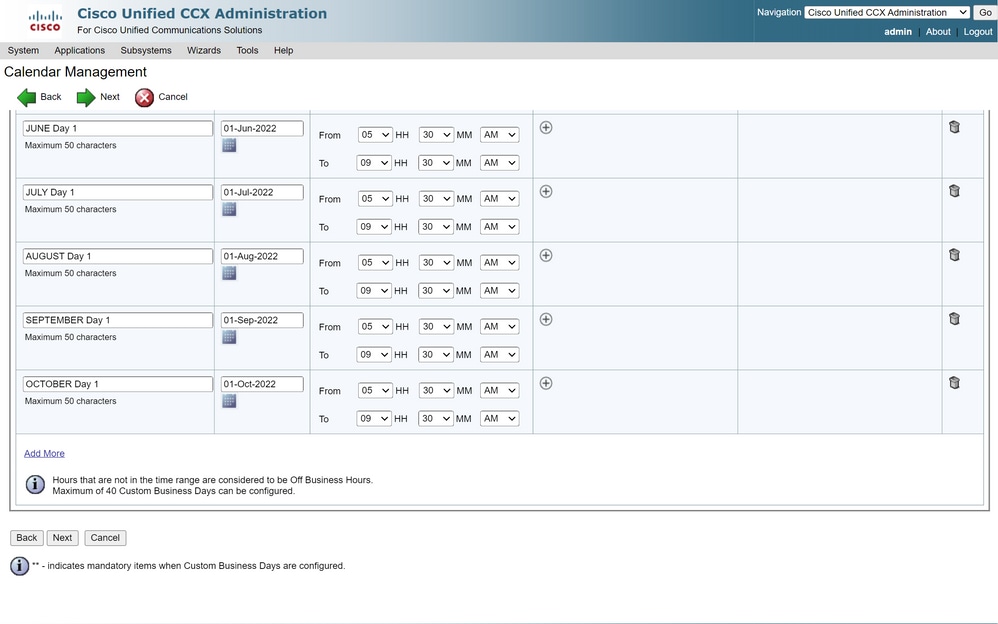
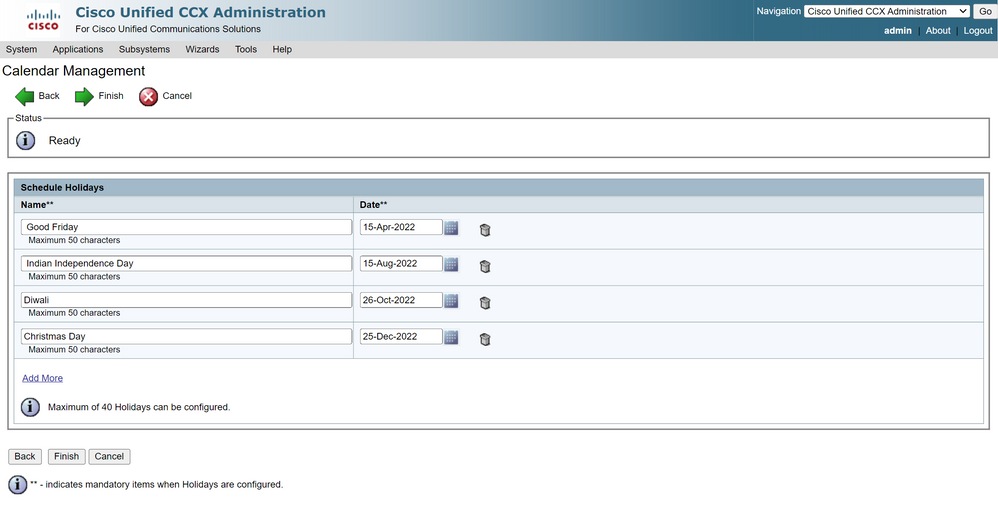
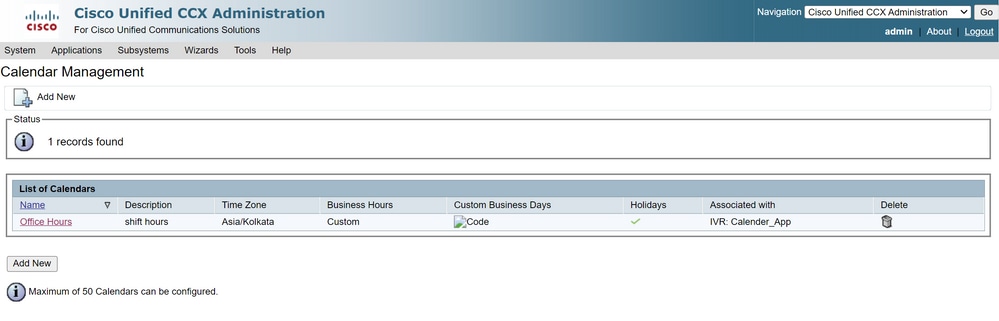
Il calendario è configurato. Nella sezione successiva verrà illustrato come utilizzarlo.
Utilizzare il Calendario
Il calendario può essere utilizzato con script (percorso vocale) e con Bubble Chat (percorso multicanale).
1. Con applicazione script
- Aprire CCX Editor versione 12.0 e successive
- Aprire uno script o uno script di calendario preconfigurato tramite (File > Nuovo > Accodamento > Sample_Queueing_WithCalendar)
- Se si utilizza lo script di calendario preconfigurato, la configurazione è già applicata nello script
- Per aggiungere funzionalità di calendario allo script esistente, creare una nuova variabile dal riquadro delle variabili di tipo CCalendar, come illustrato nell'immagine.
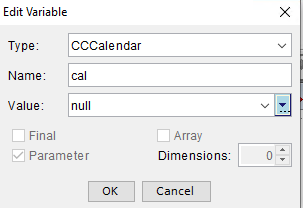
- Aggiungere il passo del calendario nello script
- Fare clic con il pulsante destro del mouse sul passaggio Calendario e assegnare la variabile di calendario creata in precedenza
- Assegnare la logica corretta a ogni sezione del passaggio del calendario
- Il passo Orario di ufficio e festività deriva dalla configurazione del calendario dalla pagina Amministrazione di CCX
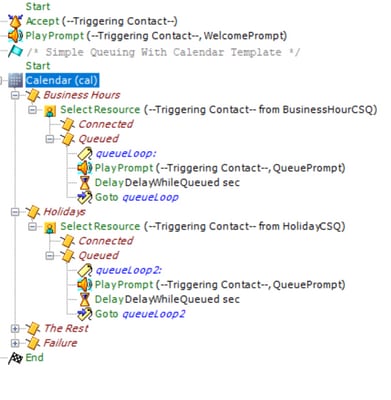
- Salvare lo script e caricarlo in Gestione script in Amministrazione CCX
- Creare un'applicazione e assegnarle lo script caricato insieme al trigger
- Sotto la variabile calendario viene visualizzato un elenco a discesa insieme a un simbolo di calendario
- Selezionare il calendario configurato (ore di ufficio) nel caso specifico e salvare l'applicazione
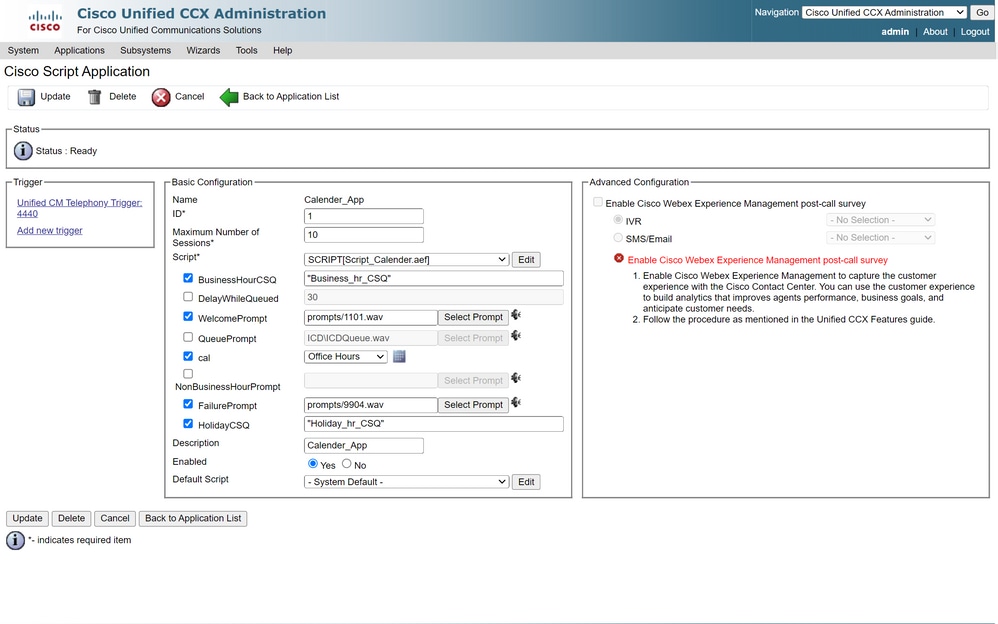
Effettua una chiamata al trigger. La chiamata viene instradata in base alle ore configurate nel calendario.
- Come prerequisito, CCX deve essere integrato con CCP
- Crea CSQ chat in modo che selezioni gli agenti
- Creare un widget di chat e andare all'ultima sezione per selezionare Calendario
- Seleziona il calendario creato in precedenza (orario di ufficio)
- A destra è visualizzata l'anteprima per le festività e gli orari non lavorativi
- Salvare il widget di chat e distribuire il codice.
Con Bubble Chat:
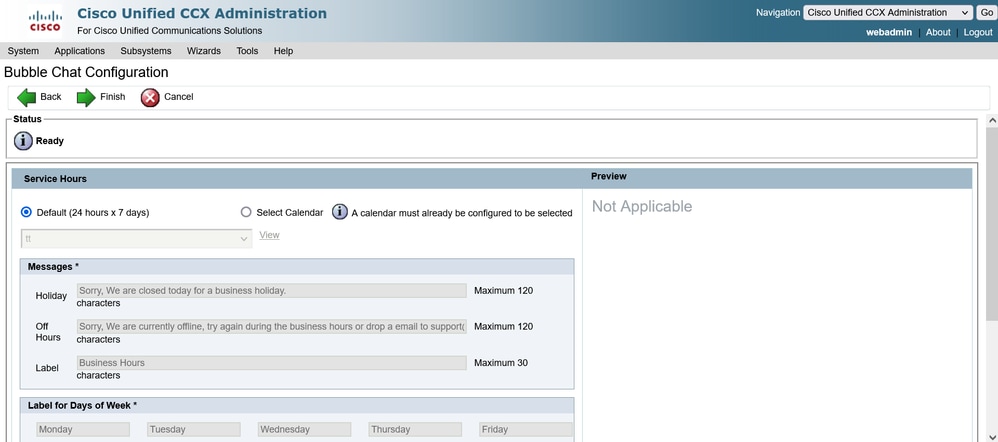
Modifica calendario
È possibile modificare la configurazione del calendario nei modi seguenti:
Amministrazione CCX
- Accedere a CCX Administration > Applications > Calendar Management
- Modifica il calendario da questo riquadro
Gadget Funzionalità Supervisor Avanzate
- I supervisori possono anche modificare il calendario dalla pagina finesse
- Accedi a CCX Amministrazione > Strumenti > Gestione utente > Visualizzazione capacità supervisore
- Selezionare un supervisore dall'elenco
- Selezionare la casella e associare il Calendario (Ore di ufficio) e l'Applicazione (CalendarApp) al supervisore. Salvare le impostazioni.
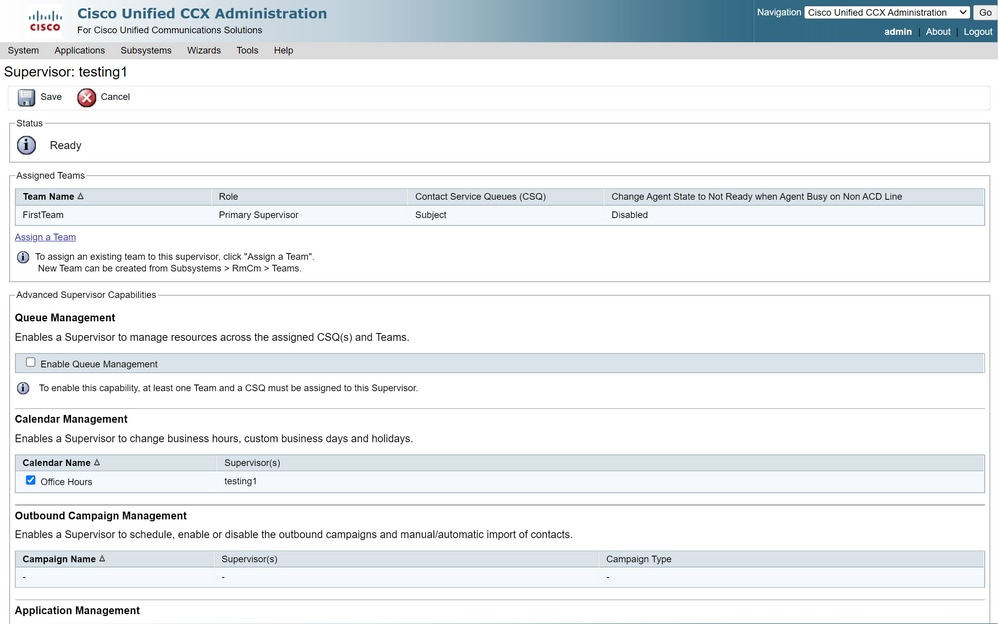
- Dopo aver assegnato i dati al supervisore, è necessario modificare il layout finesse per visualizzare le impostazioni di gestione del Calendario.
- Accedere a Amministrazione Finesse. Il layout del desktop può essere modificato in base al team (Risorse del team > Seleziona team > Configurazione layout desktop > Ignora impostazioni predefinite di sistema) o globalmente tramite le impostazioni di Layout del desktop.
- Passare a Layout XML > Sezione Supervisor > Sezione Gadget ASC e impostare come commento il frammento di codice e Salva.
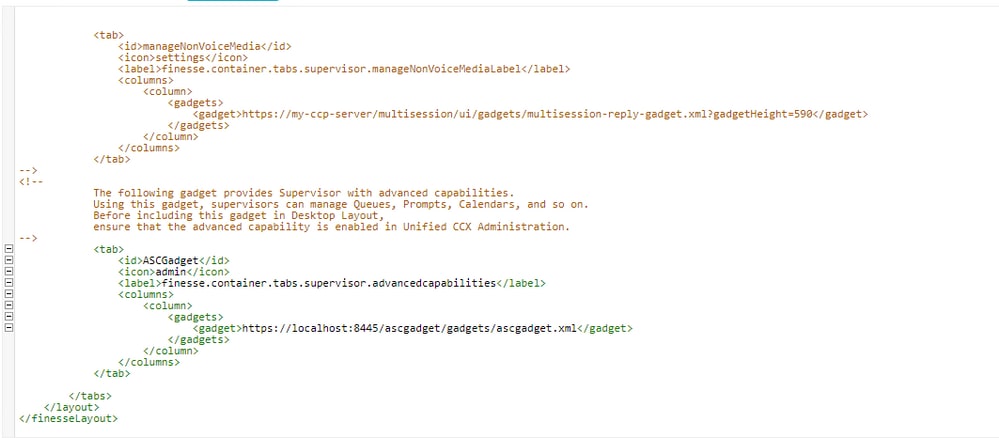
- Accedere a Finesse Desktop con le credenziali del supervisore. Passare al riquadro Nuovo per Funzionalità avanzate visualizzato a sinistra
- Passare a Gestione applicazioni > Gestisci applicazioni > Calendari. Qui è possibile modificare il calendario dall'elenco a discesa o visualizzarne l'anteprima dall'icona.
- Passare a Gestione calendario > Gestisci calendario. La stessa funzionalità di modifica è disponibile nella pagina Amministrazione di CCX.
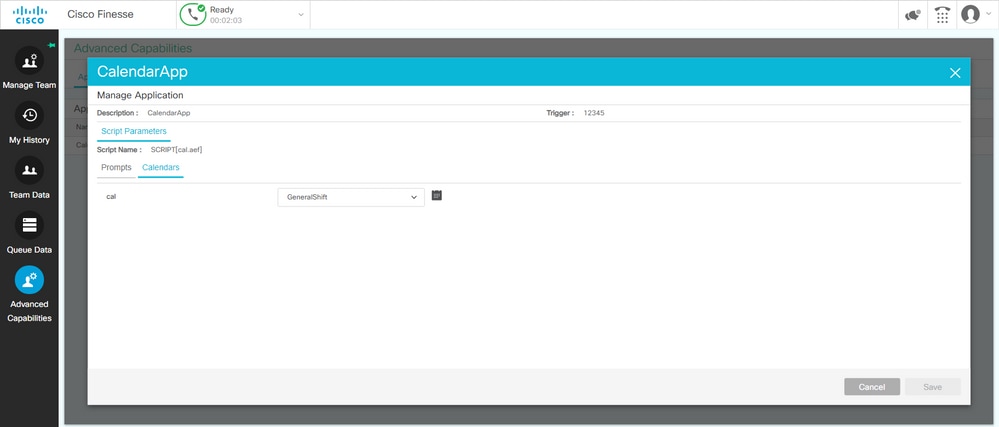
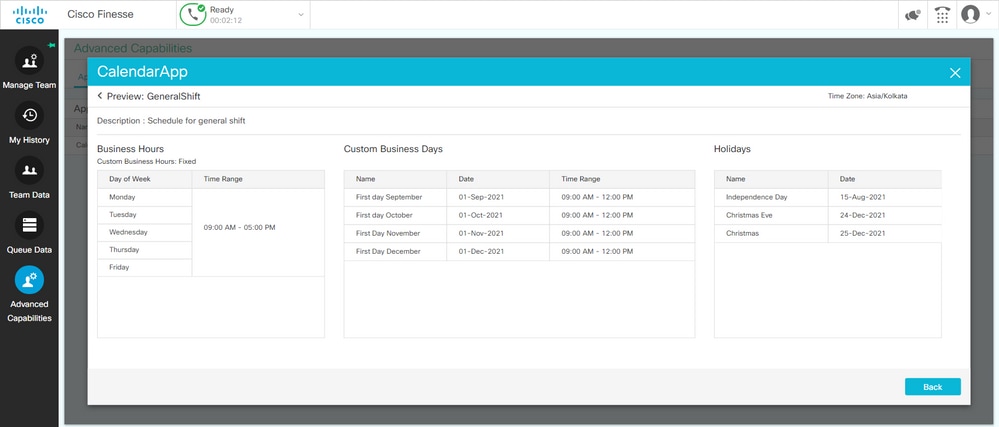
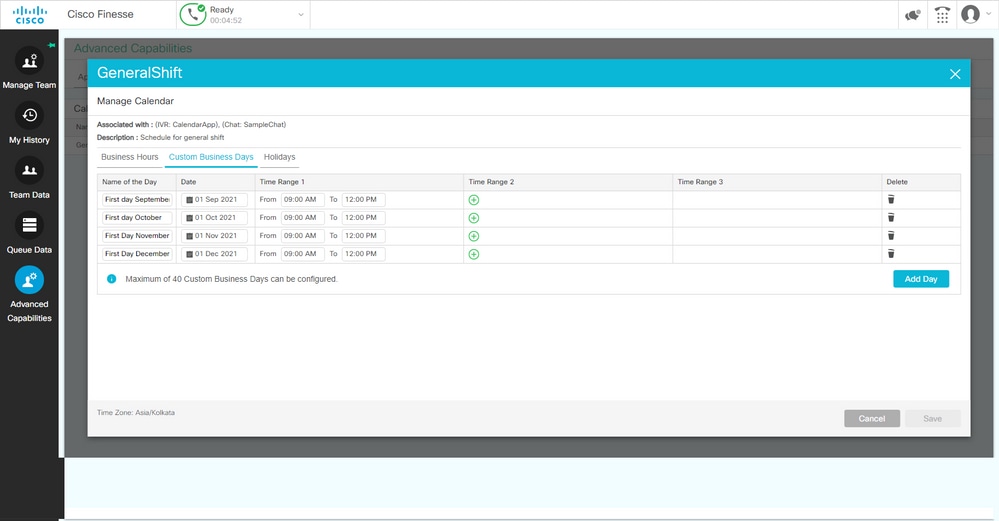
API REST
- È inoltre possibile modificare le impostazioni del calendario tramite l'API REST fornita con CCX.
- La struttura e il formato delle API possono essere controllati qui: https://developer.cisco.com/docs/contact-center-express/#!calendar.
- Una query di esempio tramite POSTMAN per la creazione di un calendario ha il seguente aspetto.
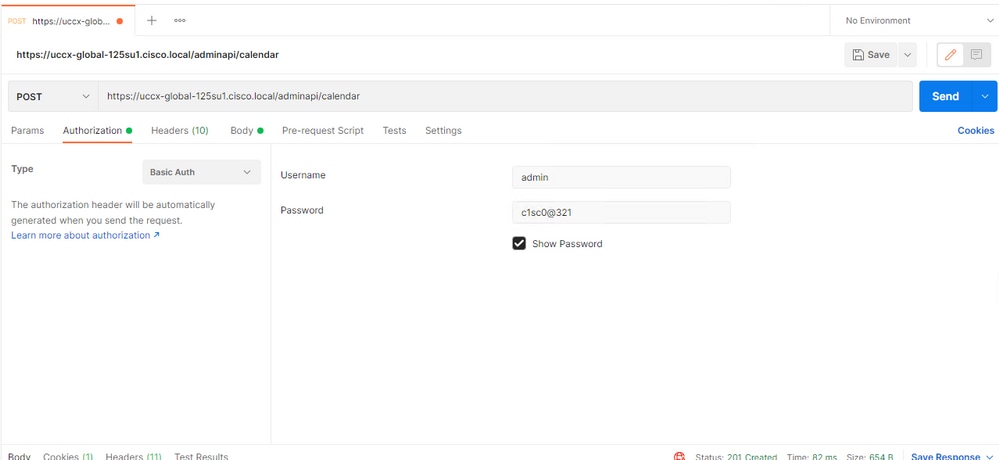
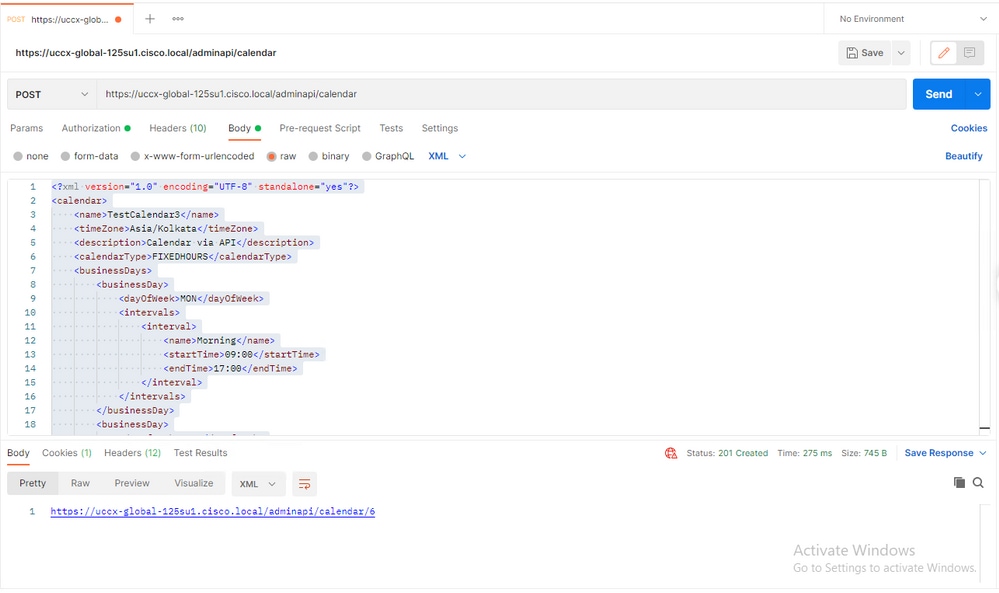
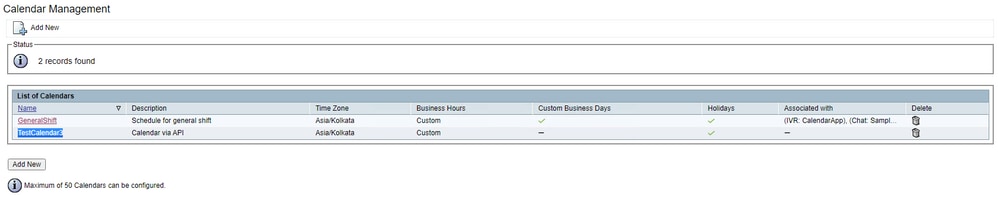
Corpo XML di esempio per creare un calendario per ORARIO FISSO.
TestCalendar3
Asia/Kolkata
Calendar via API
FIXEDHOURS
MON
Morning
09:00
17:00
TUE
Morning
09:00
17:00
NewYear
2022-01-01
Christmas
2021-12-25
Verifica
Fare riferimento a questa sezione per verificare che la configurazione funzioni correttamente.
Effettuare una chiamata di prova e, in base all'intervallo di tempo configurato, gli agenti ricevono la chiamata.
Risoluzione dei problemi
Le informazioni contenute in questa sezione permettono di risolvere i problemi relativi alla configurazione.
- Raccolta dei registri del motore CCX per ulteriori operazioni di risoluzione dei problemi
- Contrassegnare SS_RM, SS_CM, SS_TEL, SS_RMCM a livello di debug per il motore CCX.
- Il servizio CCX Engine nella pagina Serviceability deve essere INSERVICE
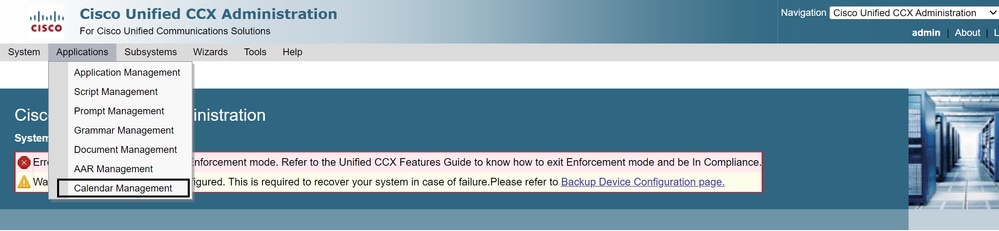
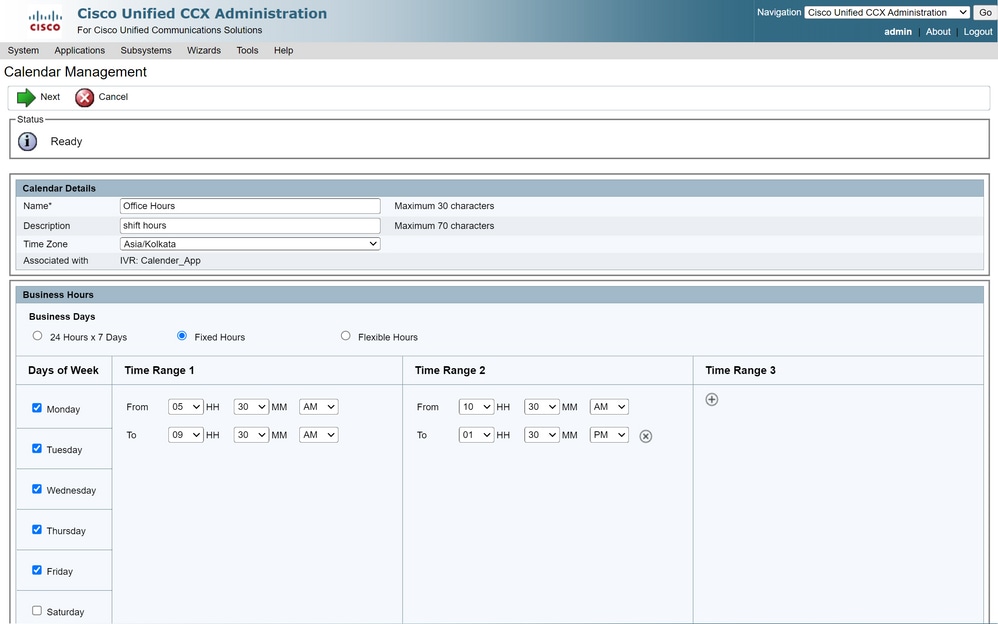
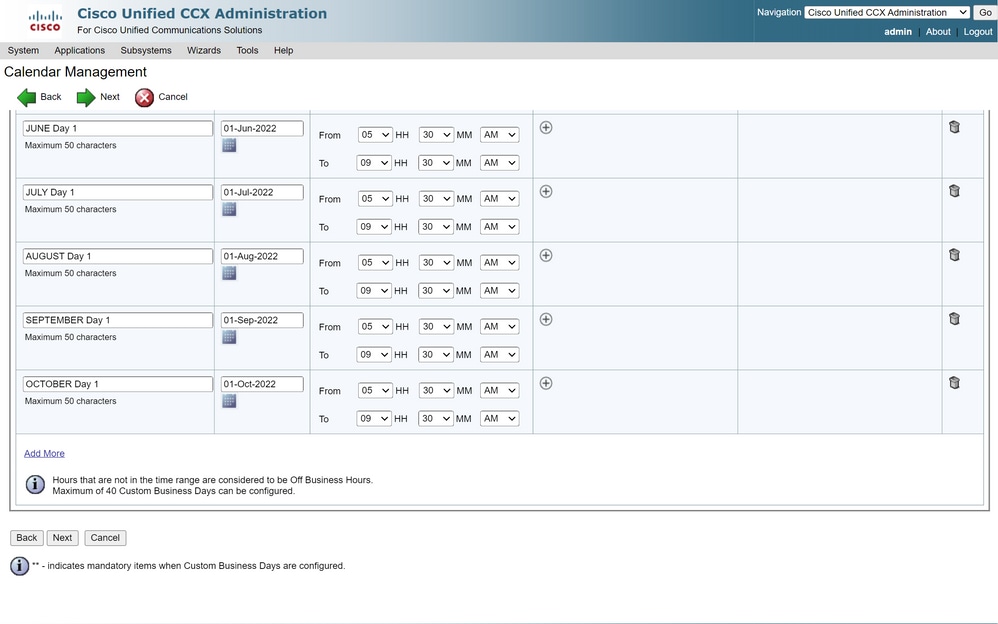
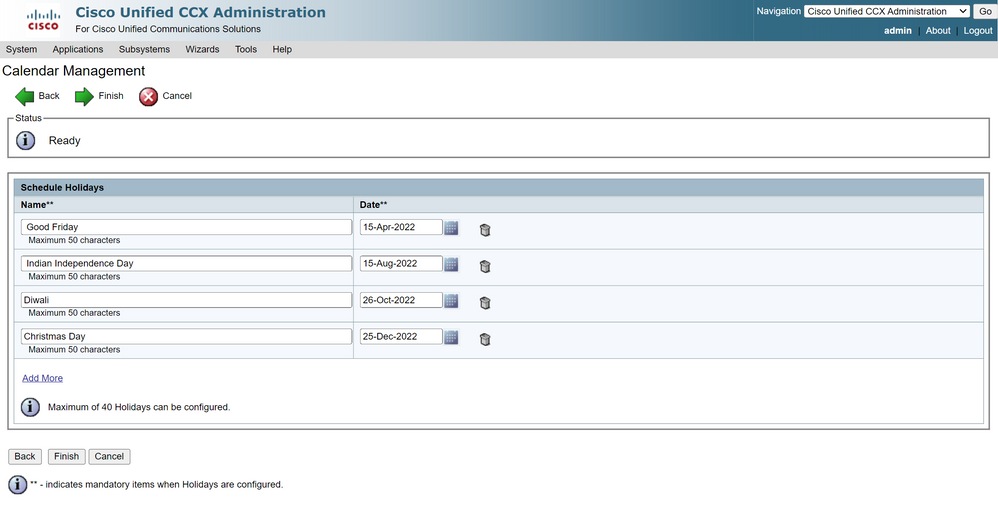
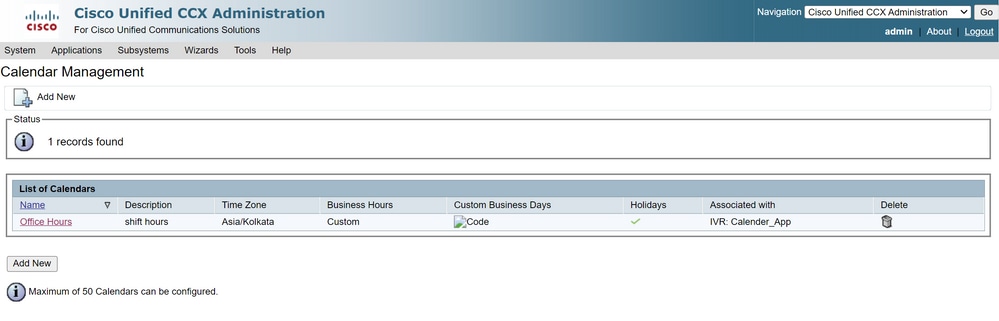
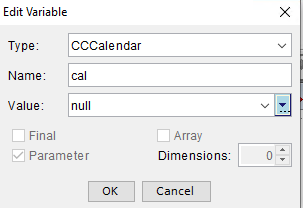
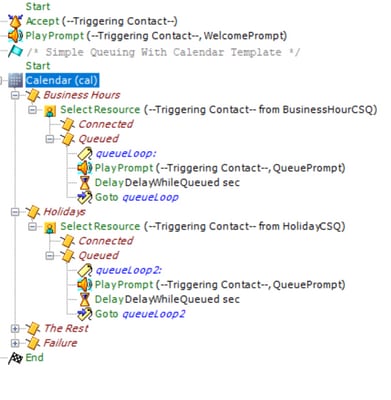
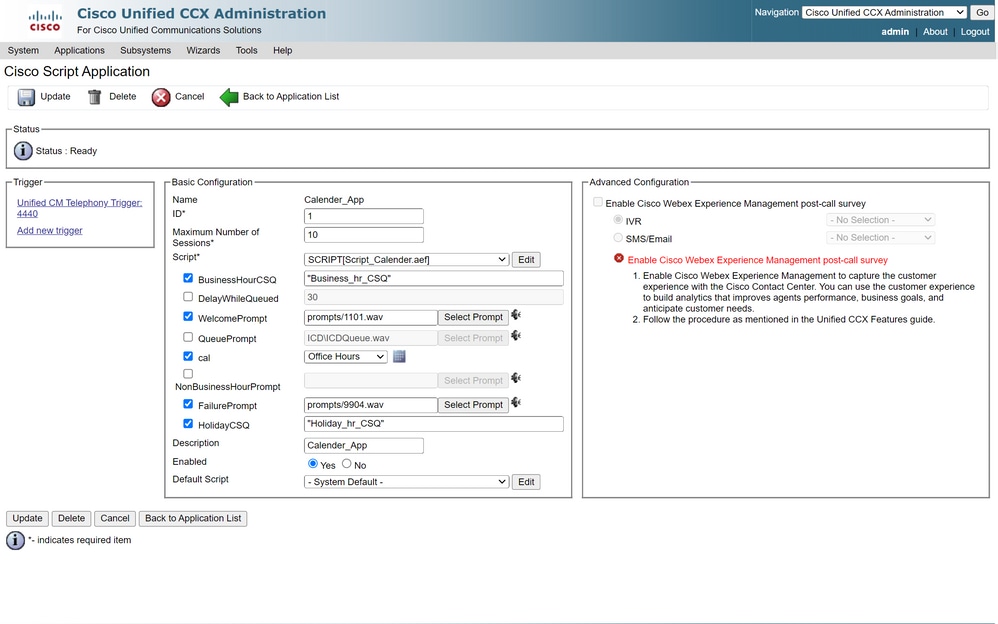
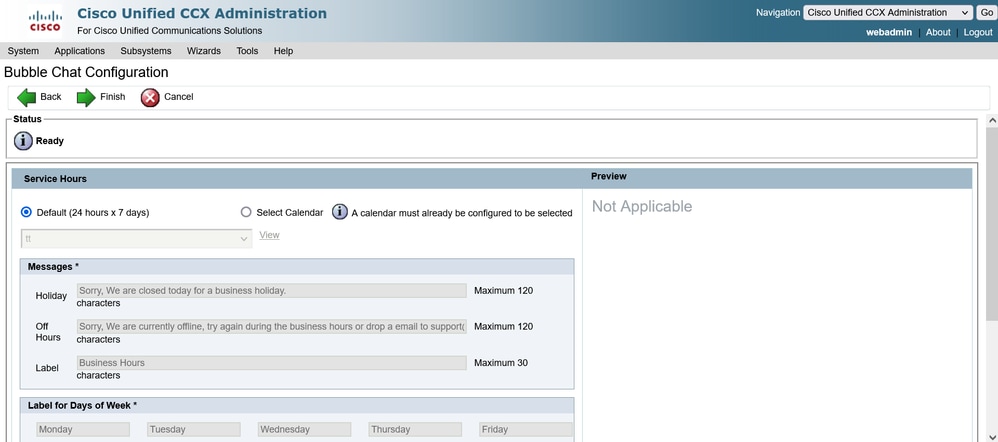
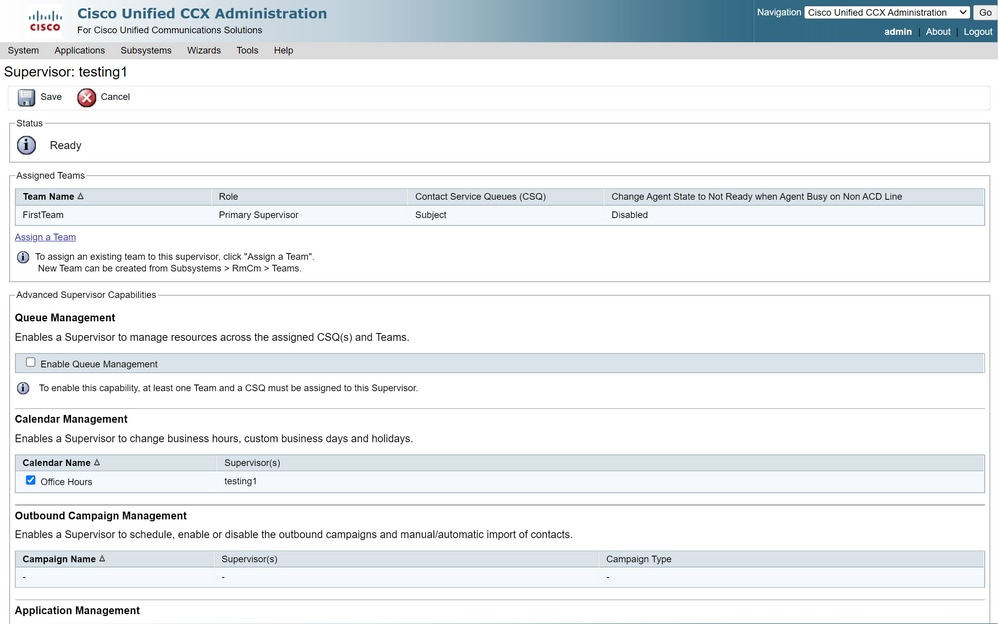
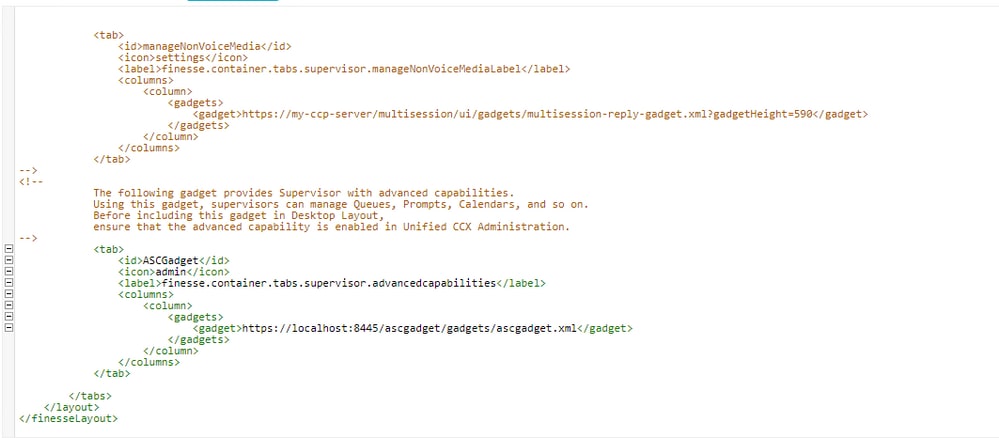
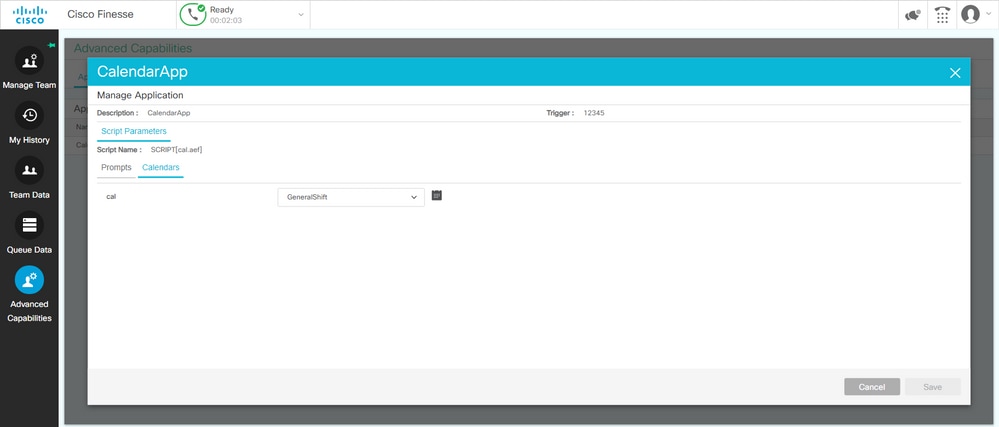
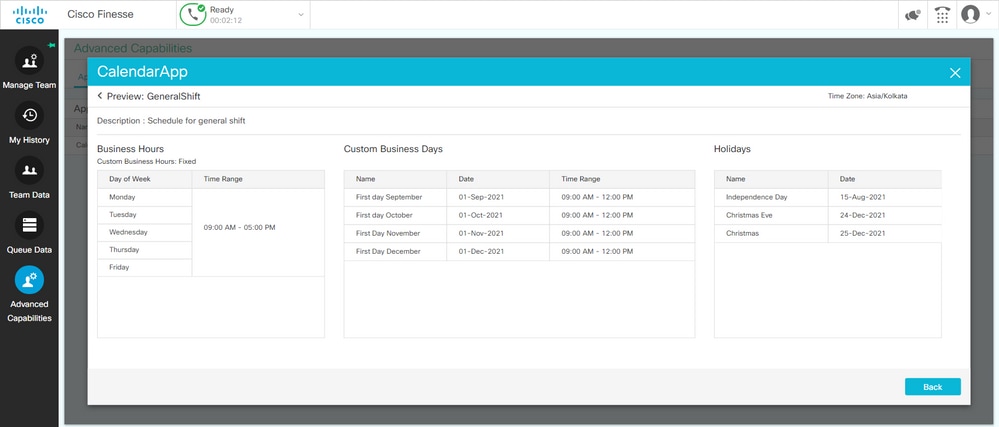
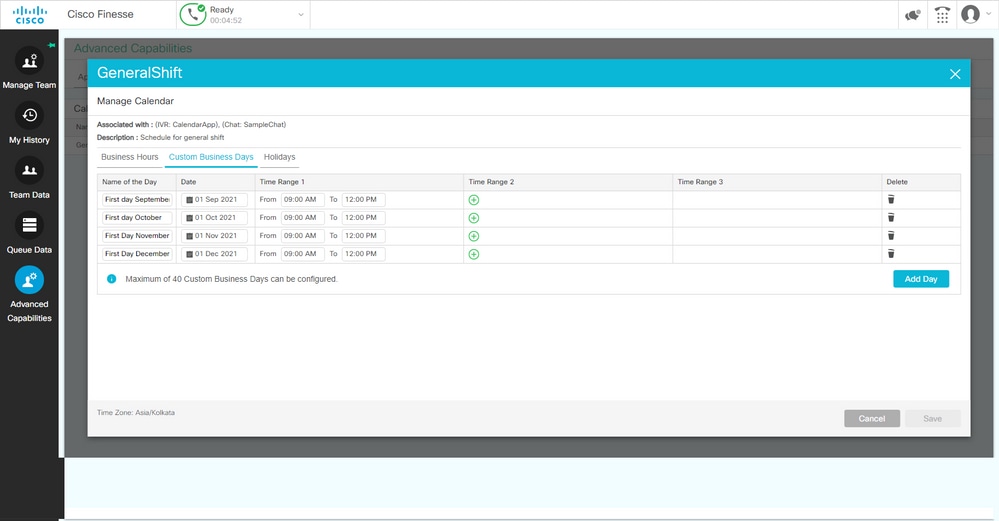
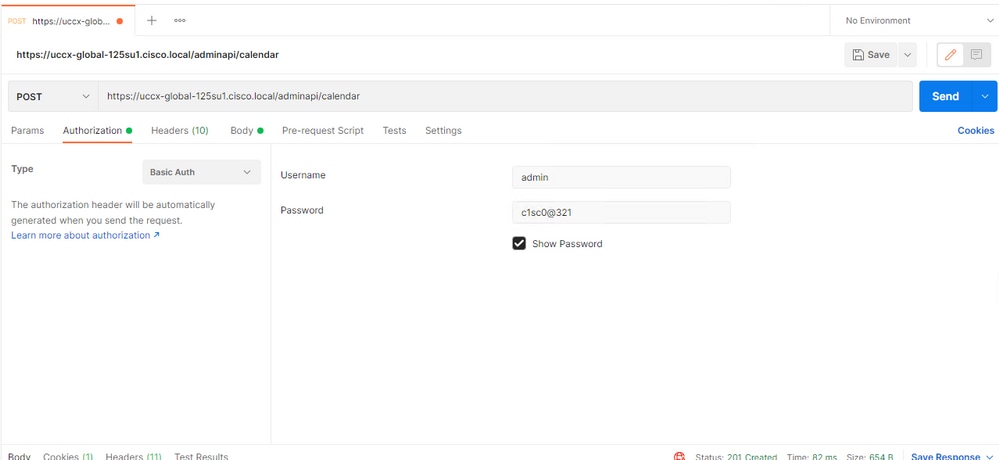
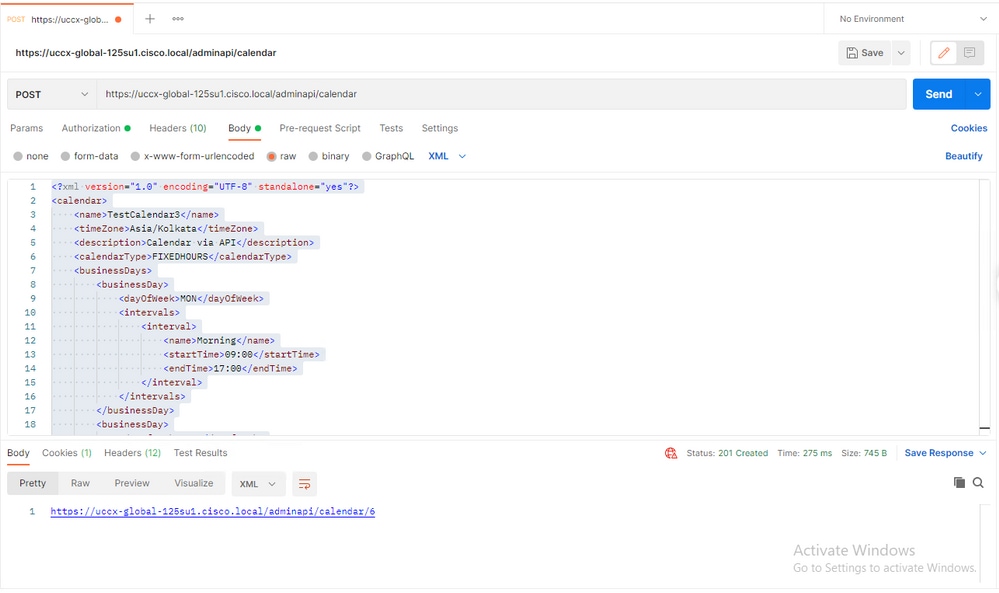
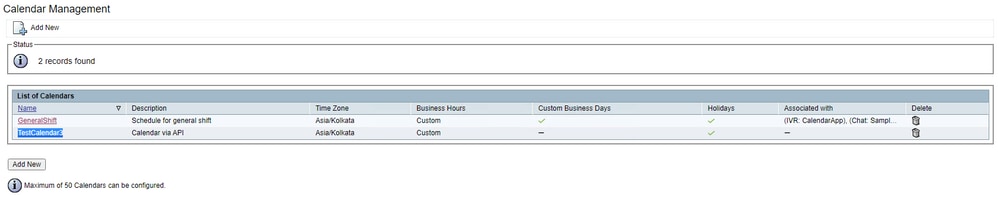
 Feedback
Feedback